最近寫了不少 iPhone 的修圖教學,不過大多都是關於調光、調色的教學。今天剛好是聖誕節,所以我們就來點不一樣的:讓照片下雪吧~
台灣除了高山會下雪之外,一般來說平地都是不會下雪的,我長這麼大還沒看過下雪呢!台灣不下雪沒關係,我們還是可以用修圖的方式來讓台北下雪。說起來讓照片下雪並不難,只要打開電腦用 Photoshop 就可以處理,不過還要開電腦實在太麻煩了,好在現在 iPhone 不管是拍照、修圖都很方便,所以我們今天就來點挑戰:直接用 iPhone 讓相片下雪吧!
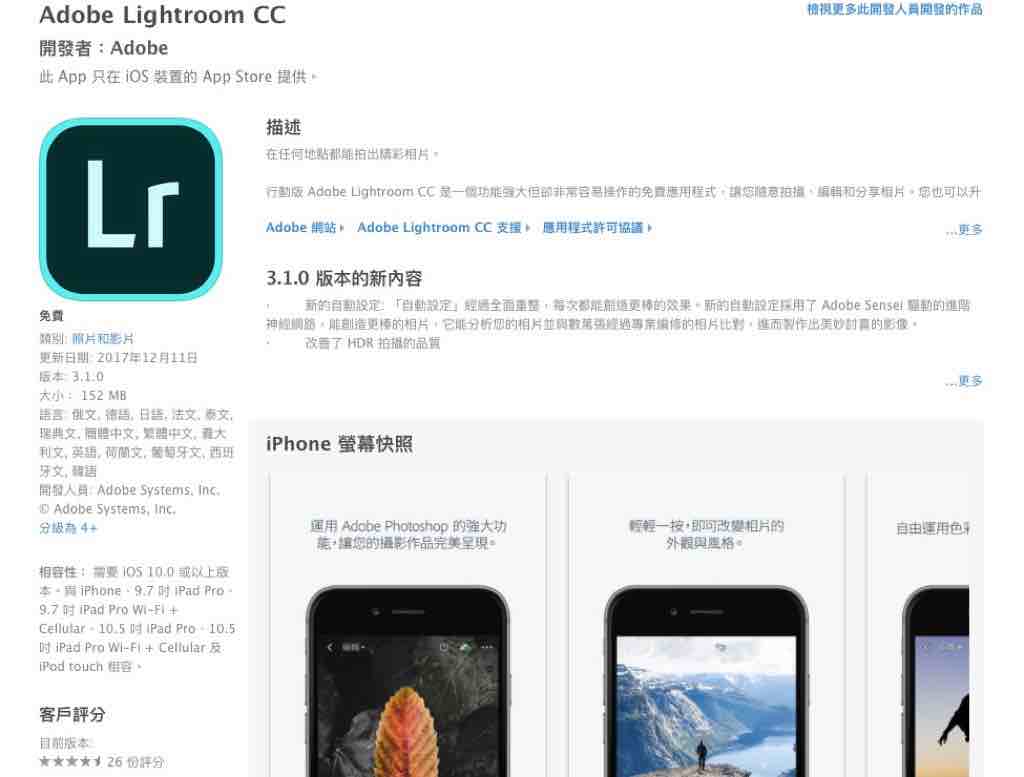
這次的修圖會分成兩部分,第一部分是把照片的顏色修好,第二部分則是把雪景合成上去。修顏色的部分用的是 iPhone 上最棒的修圖軟體 Adobe Lightroom,載點與基本使用教學請見我先前寫的文章:https://ningselect.com/2017/12/16/lightroommountain/
今天要修的圖是下面這張照片,不過這張照片其實不是用 iPhone 拍的,這點從後面的光點形狀就可以看出來。不過 iPhone 其實也能拍這樣的照片喔!只要用 iPhone 的人像模式就可以做到,所以你不用擔心沒有單眼可以拍,拿出 iPhone 7 Plus、iPhone 8 Plus、iPhone X 並切換到人像模式就可以拍攝出這樣背後有散景的照片了。
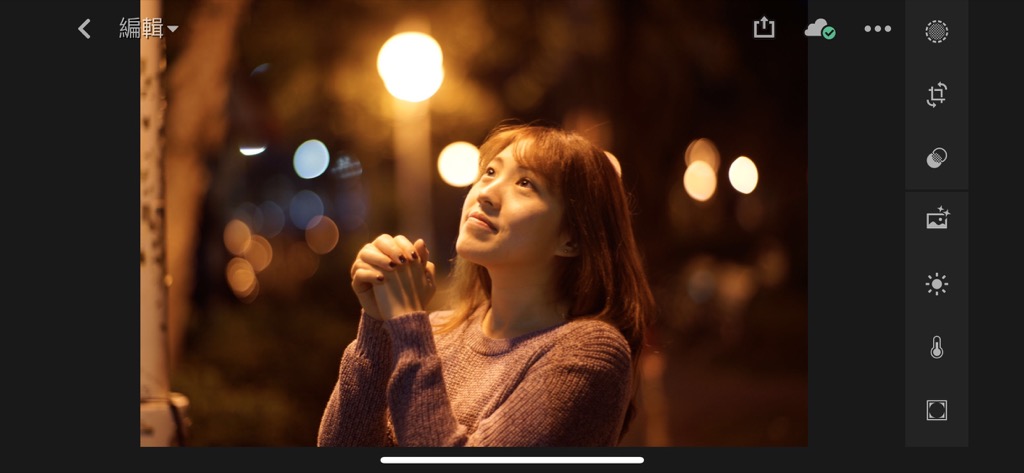
這張照片是在「台北市的某個公園」拍攝的,並沒有用額外的燈具,模特兒臉上的光是普通的路燈。這也是個很不錯的拍攝技巧,之後再跟大家分享,今天先處理照片下雪!
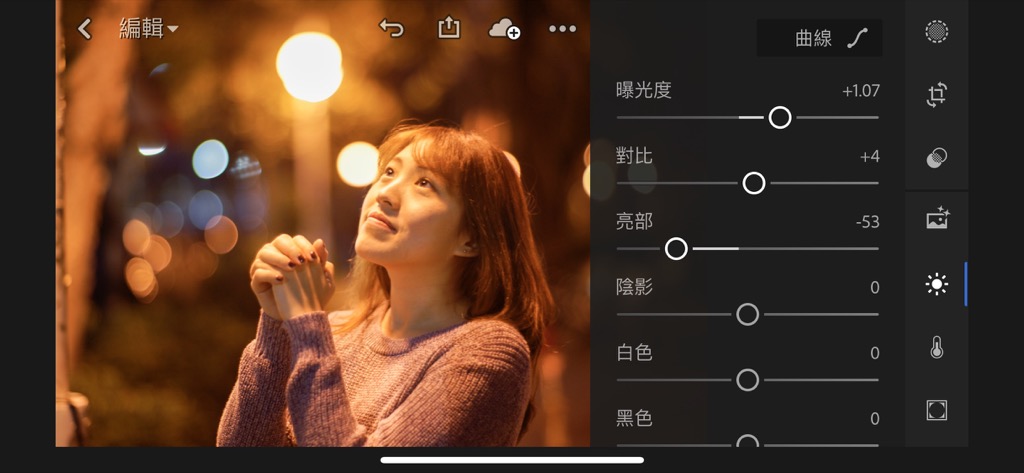
一般來說,下雪的照片都會讓我們有種顏色淡淡的感覺,因此在加上雪景之前,我們先朝把照片往「看起來淡淡的,但是又不失顏色細節對比」的方向調整。
首先,我們拉高曝光度讓照片微微過曝。這麼做是因為稍後的調整每一項都會讓照片變得更暗一些,因此我習慣預先拉高曝光。當然你要之後再拉高也是可以啦~不過拉高曝光之後記得降低亮部的數值,讓因為過曝而失去的細節得以就回來。
這張照片我的對比調得比較少,以免等等無法把照片弄淡。
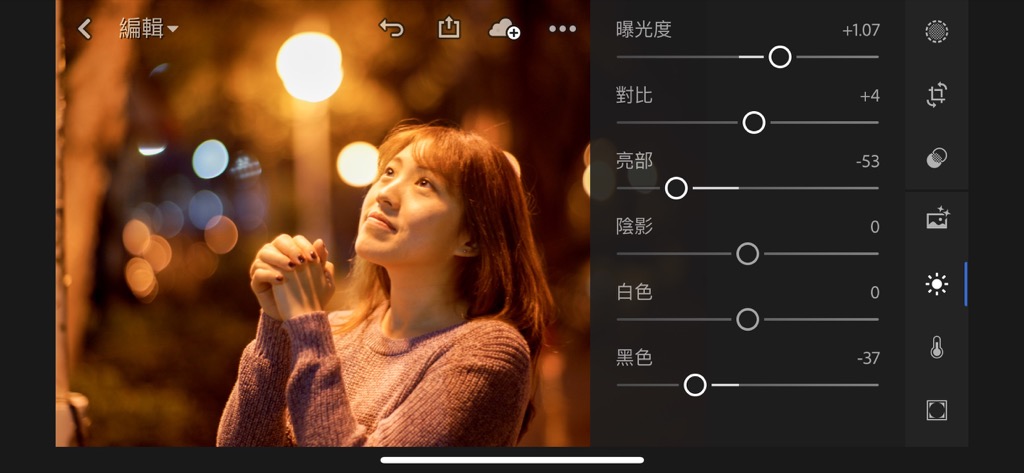
這裡稍微降低黑色,讓照片的光影層次豐富一些。
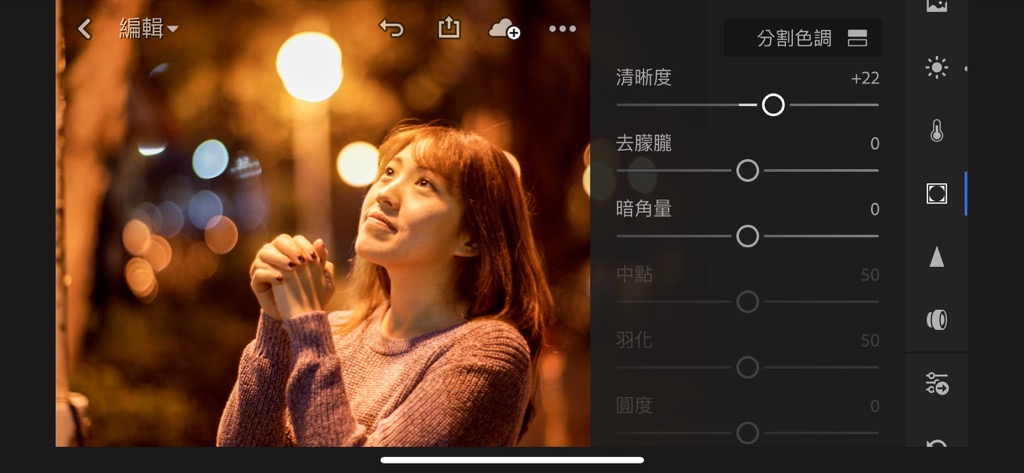
由於把照片弄淡之後對比會變得很低,但這樣又會讓照片的光影細節消失,所以我把清晰度拉高,預先保留照片的光影對比。
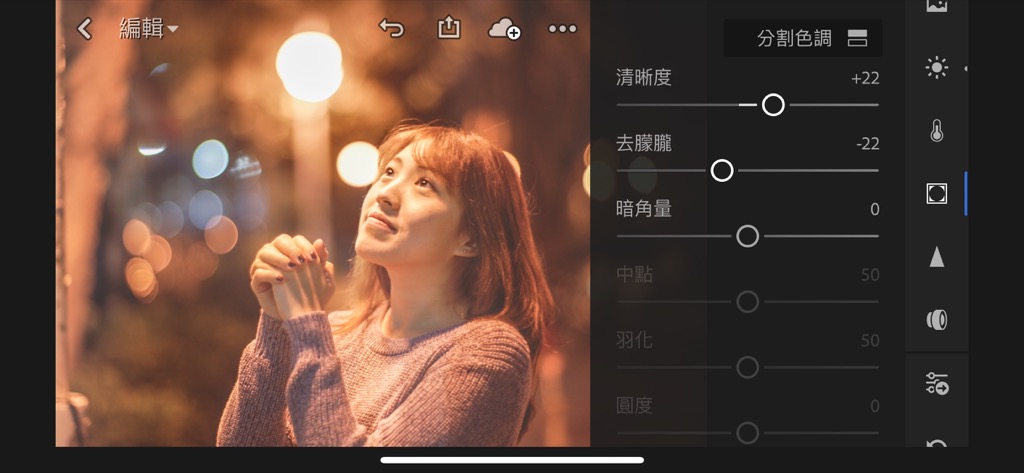
接下來就是弄淡照片的重點啦!在新版 Lightroom 裡面增加了一個好用的功能「去朦朧」,這先前我們也有用過,是讓照片從霧濛濛一片變成超清晰照片的神器,你可以參考這篇文章瞭解這工具的用途:https://ningselect.com/2017/12/16/lightroommountain/
這功能把數值往正數拉過去會讓照片變清晰,反之則會變得霧濛濛一片。因此這裡我將照片的去朦朧往回拉,拉到 -22 左右,讓照片顏色變淡。
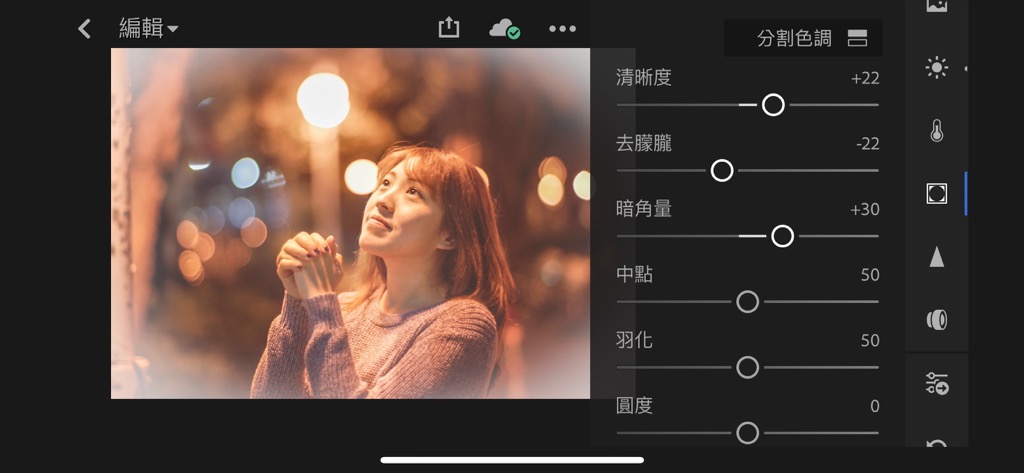
要讓照片看起來很夢幻,我們可以用「亮角」的方式處理。做法很簡單,就是將暗角量的數值往正樹拉過去,就會讓照片四個角落變亮,看起來就會很夢幻了。
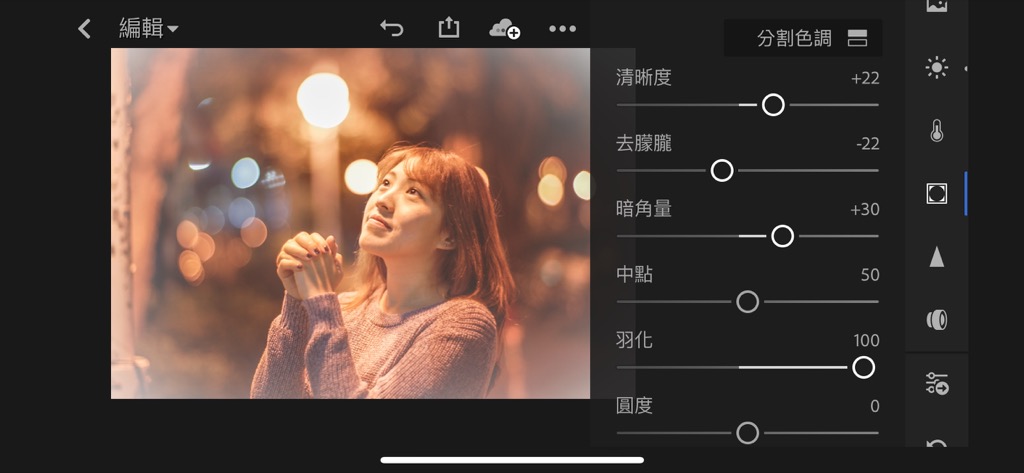
不過原始設定的亮角太過生硬,因此可以將羽化的數值拉到 +100,讓亮角看起來更平滑自然。
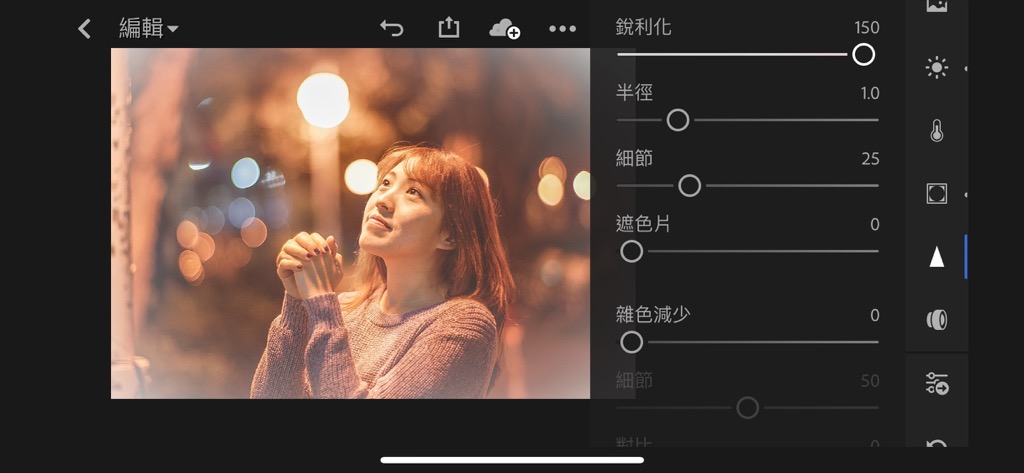
後續的雪景調整會讓照片越來越模糊,為了避免最後照片變得模糊不清,因此這裡預先把銳利化拉到極限,把照片變成一張很銳利的照片。
到這個步驟,你會發現照片已經變得很可怕,看起來很猙獰。不過沒關係,後面雪景調整就會因為照片變模糊而恢復正常;反之如果你現在不先讓他變得猙獰,之後就會變得模糊不清。所以預先把照片變得高對比、高銳利度是有必要的~
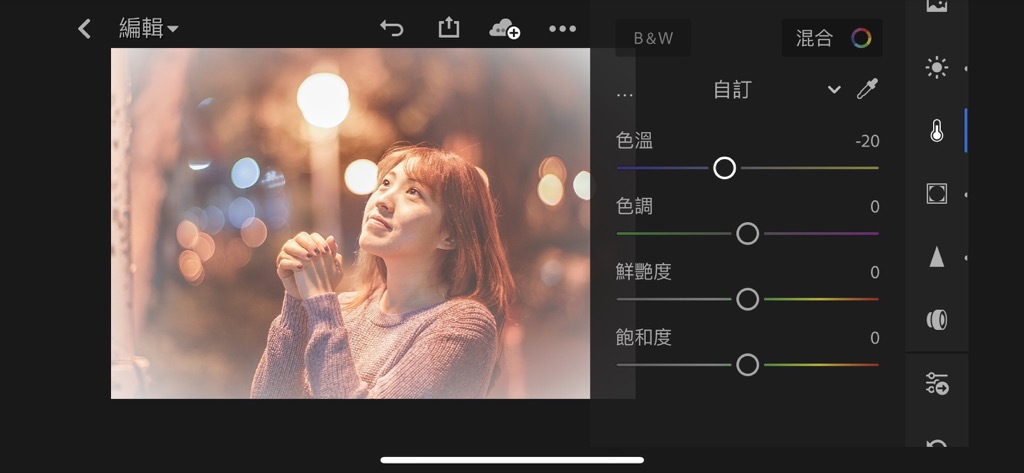
由於原始照片太黃了,所以我們降低色溫讓他變得正常一些。

雖然我們本來就要讓照片顏色變淡,但只用去朦朧功能處理的話,又會讓照片變得很白。所以這裡拉高鮮豔度讓照片的顏色調回來一些。這個步驟看起來很矛盾,但大家可以自己試試看,就會知道這是很必要的保留色彩手段。
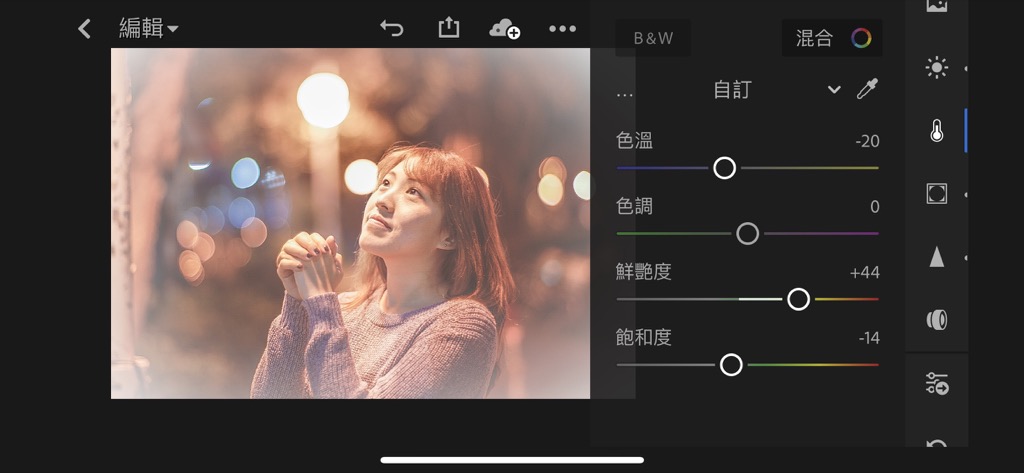
調整鮮豔度之後,可以拉低飽和度到 -15 左右,避免照片因為太鮮艷而不自然。
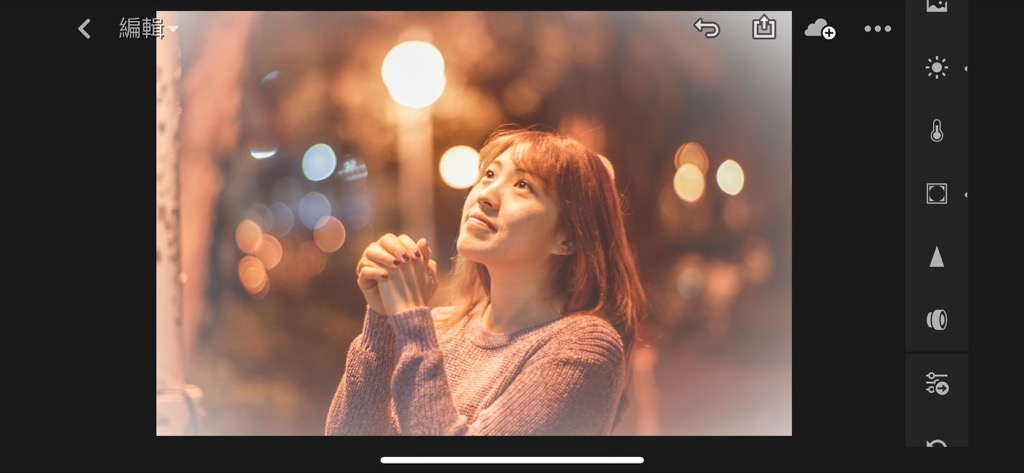
最後再經過一番修整之後,就可以得出如上圖這樣的照片。到這裡就調色完成啦~大家可以先跟最開始的照片比對一下,看看有什麼不一樣。
接下來就是疊上雪景囉~我這裡用的是 Adobe Photoshop Mix,就是下圖這個:
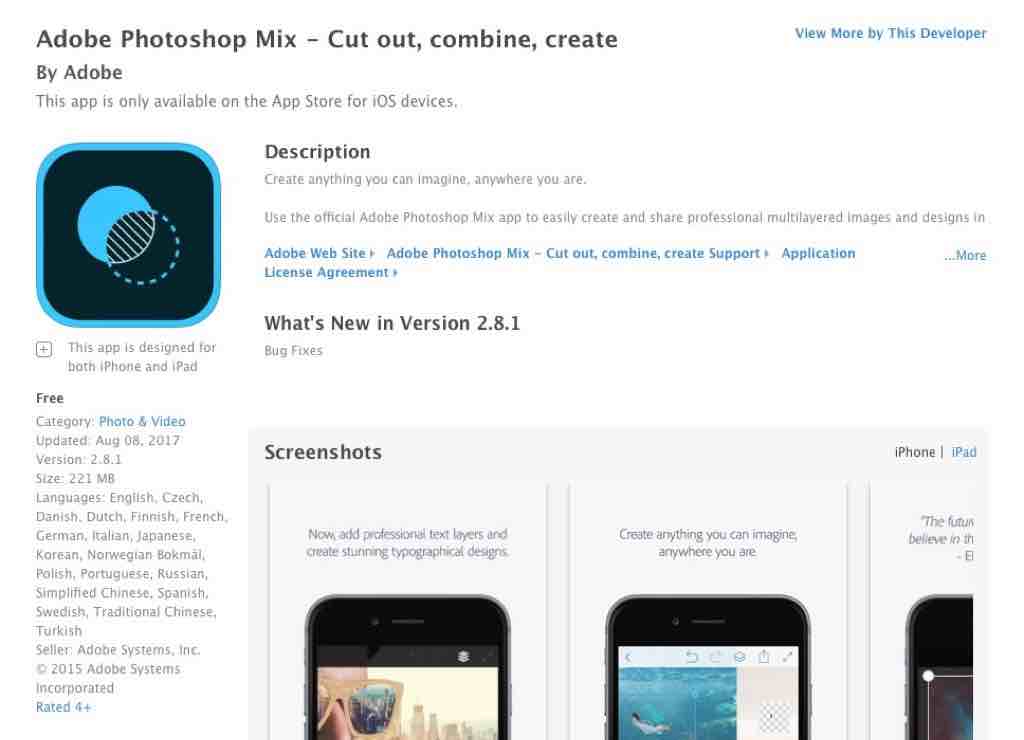
這個 App 能讓你把好幾張圖片用圖層的方式疊合,是將電腦版圖層功能單獨拿出來的 App。
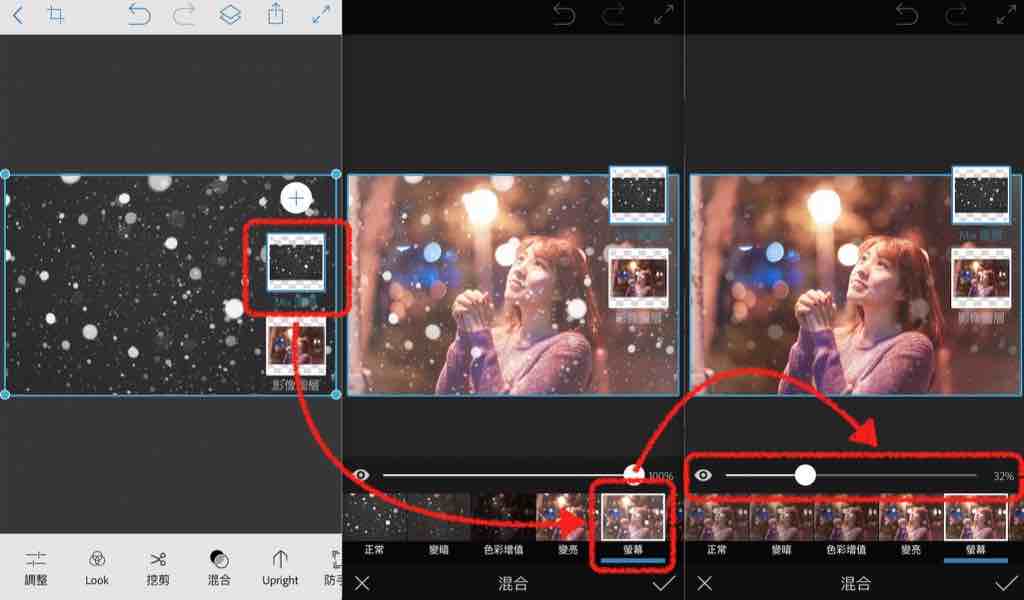
只要使用這個 App,再加上一張雪景圖,疊合之後就完成囉~完成圖如下:

大家可以先自己試試看,看能不能成功做出來。不過做不出來沒關係,我明天(12/26)會把 Photoshop 雪景的詳細步驟寫給大家看,所以如果你想看教學的話,請記得明天早上九點準時到我的粉絲團看教學文章喔~
—
現在我的「攝影小教室」專欄有線上課程可以看囉!只要 NT$800,就可以一次購買終身學習!
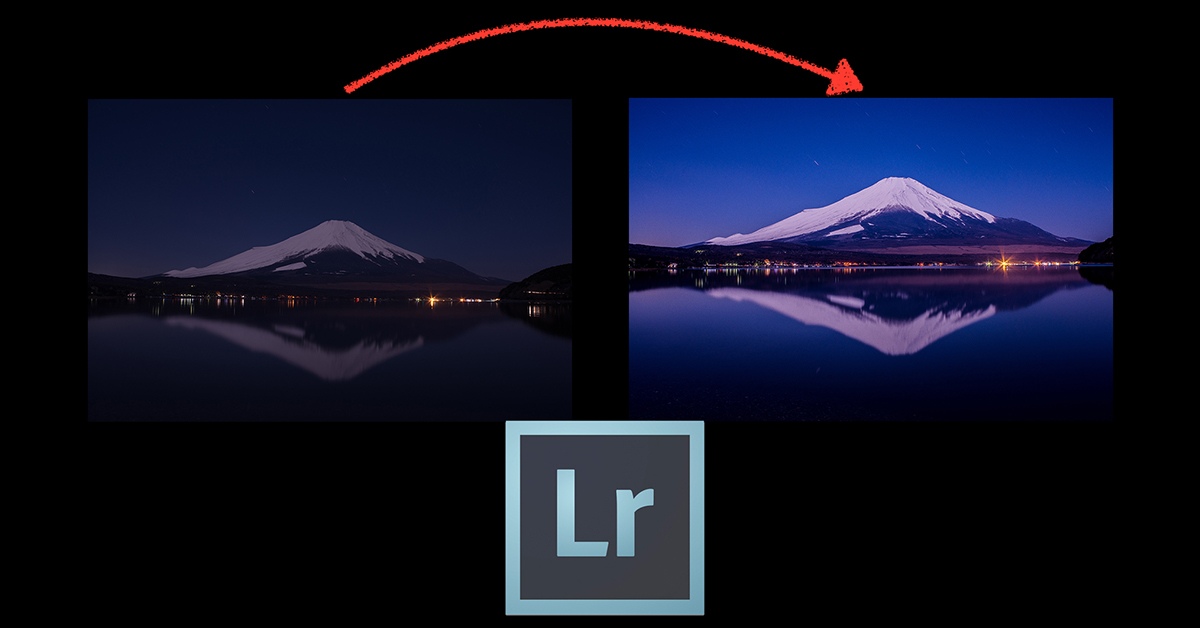
比起我的攝影小教室,這堂課程多了影音說明、實例示範等內容,如果你認為講師講解會比看文字更容易學習,那你也不需要花大錢去上什麼 Lightroom 一日實戰班了!直接購買我的教學課程,以後隨時想要複習也都可以再看一次喔~購買連結請由此進:https://www.udemy.com/lightroom_part_one_by_ning_tw/












